
Les besoins professionnels, ainsi que la vie et le divertissement sont indissociables de l'utilisation des ordinateurs, mais après une longue utilisation de l'ordinateur, certains problèmes surviendront inévitablement. Si vous ne trouvez pas la raison précise, le meilleur moyen est de réinstaller le système. système, puis réinstallez Comment faire fonctionner la version Win7 Ultimate du système ? Ce qui suit est un tutoriel sur la façon d'utiliser la version Win7 Ultimate du système de réinstallation de l'ordinateur Lenovo. Qu'attendez-vous pour l'apprendre rapidement ?
Remarque : Avant de réinstaller, pensez à désactiver le logiciel antivirus, préparez un disque U de plus de 8 Go, téléchargez-le et installez-le et réinstallez le logiciel.
Tutoriel ultime de réinstallation du système d'ordinateur Lenovo Win7 :
1. Téléchargez et installez d'abord le logiciel d'installation sur un ordinateur disponible et ouvrez-le, insérez le disque USB, sélectionnez le système de production et cliquez pour démarrer la production.
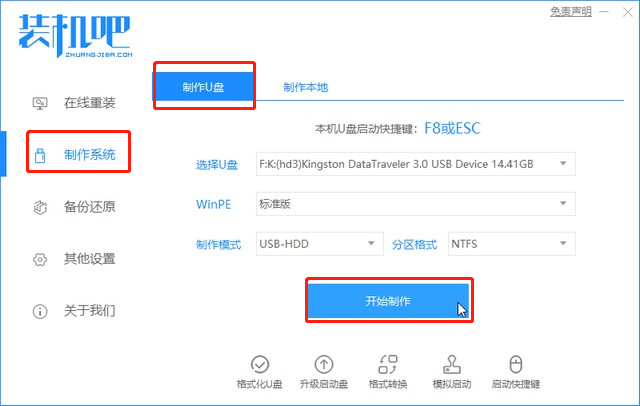
2. Sélectionnez le système d'exploitation de l'ordinateur qui doit être installé et cliquez pour démarrer la production.
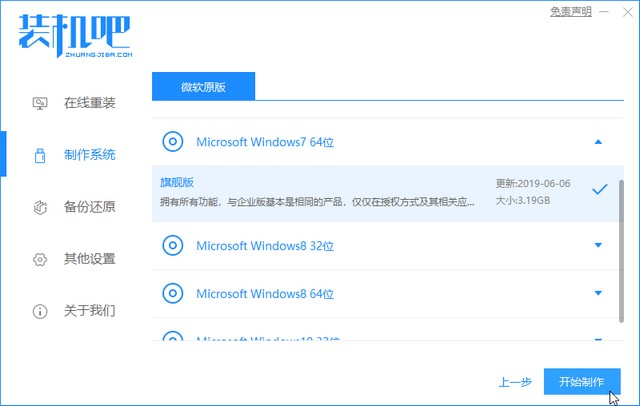
3. Une fois que le logiciel a créé avec succès un disque de démarrage USB, vous pouvez d'abord prévisualiser le raccourci clavier de démarrage de la carte mère de l'ordinateur correspondant, puis retirer le disque USB pour quitter.
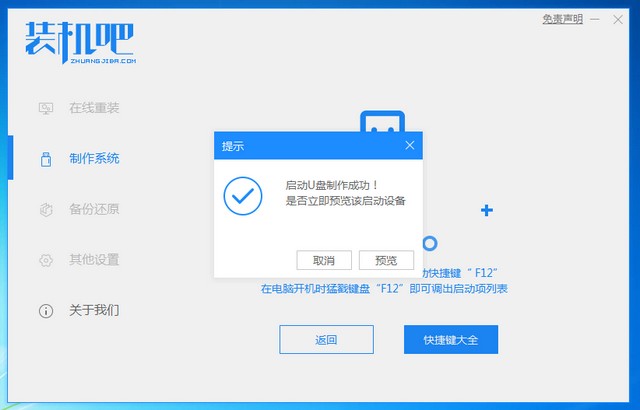
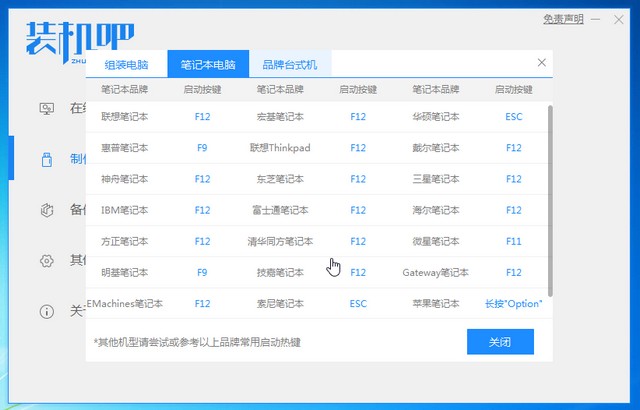
4. Insérez le disque de démarrage dans l'ordinateur, appuyez continuellement sur la touche de démarrage pour accéder à l'interface de démarrage, sélectionnez l'élément de démarrage du disque U et appuyez sur Entrée pour confirmer pour entrer dans l'interface de sélection PE, sélectionnez le premier élément Système PE et appuyez sur Entrée pour entrer.
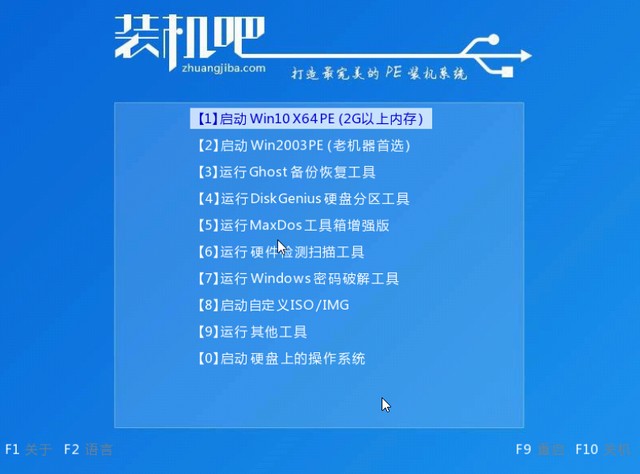
5. Ouvrez l'outil de réinstallation de la barre d'installation sur le bureau du système PE, puis sélectionnez le système qui doit être installé et cliquez sur Installer.
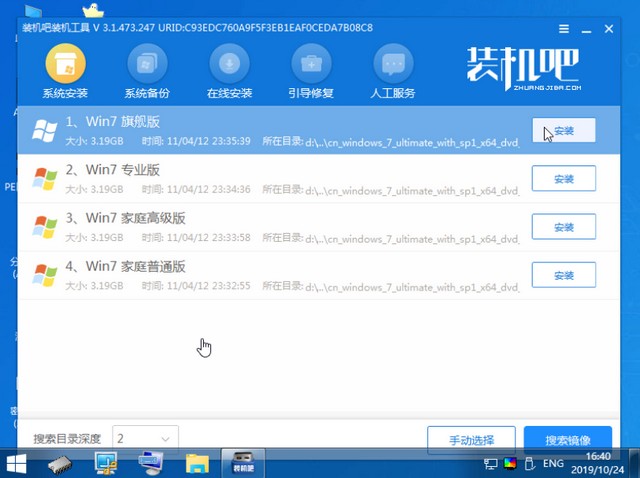
6. Installez le système sur le lecteur c du disque système et cliquez pour démarrer l'installation.
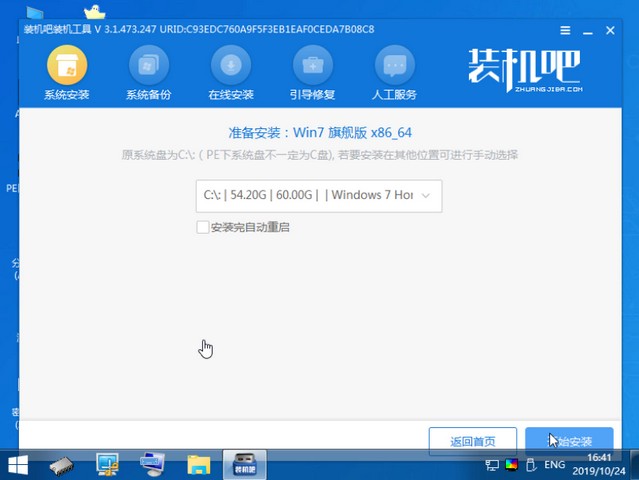
7. Une fois l'installation terminée, choisissez de redémarrer l'ordinateur immédiatement.
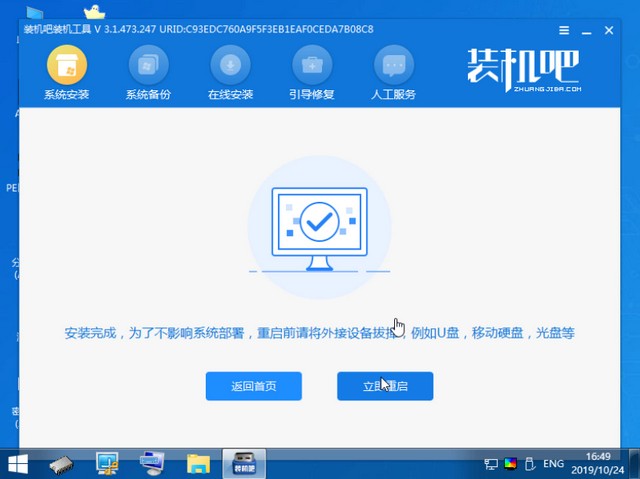
8. Il peut redémarrer plusieurs fois pendant cette période, jusqu'à ce que vous accédiez avec succès au bureau du système, l'installation est réussie.

Ce qui précède est le didacticiel d'opération pour réinstaller la version ultime du système informatique Lenovo win7. J'espère que tout le monde pourra l'apprendre.
Ce qui précède est le contenu détaillé de. pour plus d'informations, suivez d'autres articles connexes sur le site Web de PHP en chinois!
 étude php
étude php
 Comment trier dans Excel
Comment trier dans Excel
 Explication détaillée de la commande arp
Explication détaillée de la commande arp
 utilisation des balises de jeu de champs
utilisation des balises de jeu de champs
 Comment configurer l'actualisation automatique d'une page Web
Comment configurer l'actualisation automatique d'une page Web
 Comment définir le style de lien en CSS
Comment définir le style de lien en CSS
 Que sont les bibliothèques d'intelligence artificielle Python ?
Que sont les bibliothèques d'intelligence artificielle Python ?
 Configuration des variables d'environnement Python
Configuration des variables d'environnement Python